مقالات متنوعة
تحميل Google Camera 8.6 لهاتف Motorola Moto G72 مع شرح التثبيت

تعيد Motorola مستشعر الكاميرا بدقة 108 ميجابكسل إلى هاتف فئة متوسطة من سلسلة G، وهو الهاتف موتورولا Moto G72، الذي يأتي بثلاث كاميرات خلفية تتميز بكاميرا أساسية بدقة 108 ميجابكسل، من الواضح أنه عامل جذب رئيسي للهاتف المتوسط، حيث يلتقط الهاتف صورًا جميلة ولائقة، وأفضل جزء هو أنه يمكن حتى تثبيت GCam mod عليه والوصول إلى ميزات مثل Astrophotography ووضع Night Sight، ومن خلال هذا المقال يمكنكم تحميل Google Camera لـ Motorola Moto G72.

جوجل كاميرا لهاتف Motorola Moto G72
تم تقديم موتورولا G72 مع إعداد كاميرا ثلاثية العدسة، تتميز بدقة 108 ميجابكسل، وكاميرا عريضة بدقة 8 ميجابكسل، وكاميرا ماكرو بدقة 2 ميجابكسل، تلتقط الكاميرا بدقة 108 ميجابكسل صورًا تفصيلية رائعة بألوان قوية، لكن فيما يتعلق بالسوفتوير، يأتي G72 مع نفس تطبيق الكاميرا الافتراضي الذي شوهد في العديد من هواتف Motorola التي تم الإعلان عنها مثل سلسلة Edge وEdge 30 وMoto G52 وMoto G82، يتميز التطبيق بميزات مثل Night Vision وCinemagraph وPro Mode وUltra-Res (للقطات 50 ميجابكسل) وبعض الميزات الأخرى.
إذا كنت تبحث عن بديل أفضل لتطبيق كاميرا تابع لجهة خارجية، فيمكنك تجربة GCam mod من Pixel 7، بفضل المطورين الذين نقلوا التطبيق إلى هواتف Android الأخرى، من حيث الميزات، يحتوي تطبيق Google Camera على مجموعة واسعة من الميزات المفيدة مثل Night Sight، ووضع Astrophotography، وSloMo، وBeauty Mode، وHDR Enhanced، وLens Blur، وPhotoSphere، وPlayground، ودعم RAW، وGoogle Lens، والمزيد.
الآن دعنا نلقي نظرة على كيفية تحميل Google Camera وتثبيته على هاتف Moto G72.
تحميل جوجل كاميرا لهاتف Motorola Moto G72
يأتي جوال Moto G72 مزودًا بدعم Camera2 API بشكلٍ مسبق، مما يعني ببساطة أنه يمكن بسهولة تحميل تطبيق GCam على الهاتف، وما عليك سوى تنزيل APK وتثبيته، هناك 3 إصدارات من تطبيق GCam mod، الأول هو GCam 8.6 بواسطة BSG والثاني من Nikita وهو GCam 8.2 والثالث من Wichaya وهو GCam 7.3، فيما يلي روابط التحميل:-
تنويه:- لا يتطلب إصدار GCam 8 والإصدارات الأحدث أي تغييرات، ولكن إذا كنت تستخدم GCam 7.3 على هاتف Motorola Moto G72، فيمكنك تطبيق الإعدادات المدرجة أدناه للحصول على نتائج أفضل.
شرح تثبيت تطبيق Google Camera لهاتف Motorola Moto G72
ملاحظة: قبل تثبيت تطبيق جوجل كاميرا جديد، تأكد من حذف الإصدار الأقدم أولاً (إذا كنت قد قمت بالتثبيت)، هذه ليست نسخة مستقرة من Google Camera، لذلك قد تحتوي على بعض الأخطاء.
حمل ملف APK لتطبيق GCam من الرابط الموجود أعلاه.
توجه إلى مدير الملفات واضغط على الملف الذي قمت بتنزيله حتى تقوم بتثبيت التطبيق.
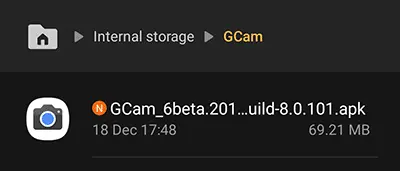
- ستحتاج إلى تفعيل خيار تثبيت التطبيقات من مصادر غير معروفة على هاتفك، من خلال الانتقال للإعدادات ثم الأمان والخصوصية.
- بعد الانتهاء من ذلك، قم بالانتقال إلى واجهة التثبيت مرة أخرى واضغط على تثبيت.
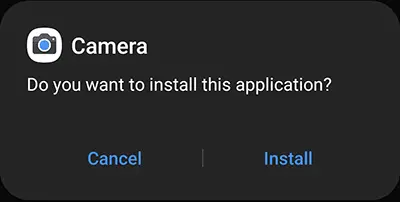
الآن تم تثبيت تطبيق جوجل كاميرا على هاتفك.
قم بتشغيل التطبيق وامنحه جميع الآذونات المطلوبة حتى يعمل بشكل صحيح.
الإعدادات الموصى بها
إذا كنت تريد نتائج أفضل، فيمكنك اتباع الخطوات التالية وإضافة ملف التكوين.
الإعدادات الموصى بها لـ GCam_7.3.018_Urnyx05-v2.1_Wichaya_V3.1.1.apk
قم بتحميل ملف التكوين من هنا على هاتفك.
توجه إلى مدير الملفات، وقم بإنشاء مجلد جديد باسم GCam.
إفتح مجلد GCam الذي أنشأته ثم قم بإنشاء مجلد آخر بأسم configs7.
الآن قم بلصق ملف التكوين الذي قمت بتحميله داخل مجلد configs7.
بعد الإنتهاء من ذلك، قم بتشغيل تطبيق جوجل كاميرا، وانقر مرتين متتاليتين على المنطقة السوداء الفارغة بجانب زر الغالق.

ستظهر لك نافذة منبثقة، اضغط على كلمة restore وقم باختيار ملف التكوين الذي الصقته في مجلد configs7.
قم بعمل الخطوة الأخيرة مرتين لأن ملف التكوين قد لا يتم تحميله من المرة الأولى.
هذا كل ما يتعلق بتحميل وتثبيت تطبيق جوجل كاميرا على لهاتف Motorola Moto G72، في غضون ذلك إذا كان لديك أحد هذا الهاتف وقمت بتجربة تطبيق جوجل كاميرا، أذكر لنا تجربتك من خلال صندوق التعليقات أدناه.
قد يهمك أيضًا
تحميل جوجل كاميرا لهواتف Redmi Note 12 و(+) Note 12 Pro مع شرح التثبيت [GCam 8.7]
تحميل جوجل كاميرا لهاتف Redmi Note 10 و Redmi Note 10 Pro مع شرح التثبيت وأفضل الإعدادات
تحميل جوجل كاميرا لهاتف Oppo Reno7 و Reno7 Pro 5G مع شرح التثبيت وأفضل الإعدادات
تحميل جوجل كاميرا لهاتف اوبو Reno 6 وReno 6 Pro مع شرح التثبيت وأفضل الإعدادات
تحميل جوجل كاميرا لهاتفي اوبو Reno 5 وReno 5 Pro مع شرح التثبيت وأفضل الإعدادات



